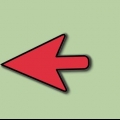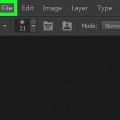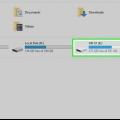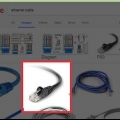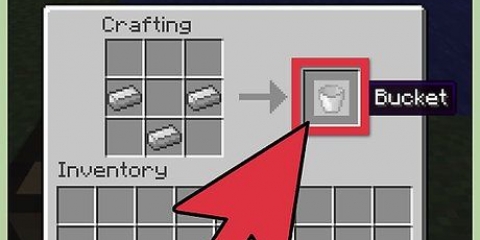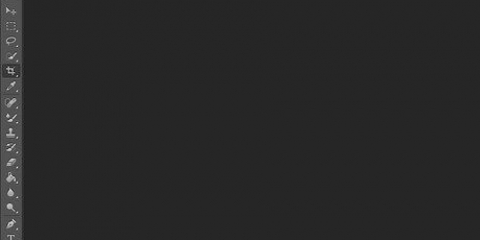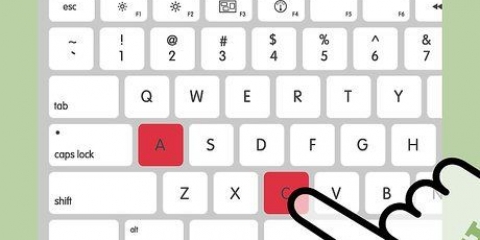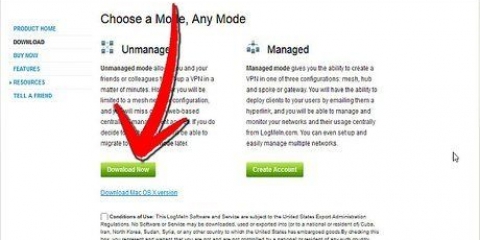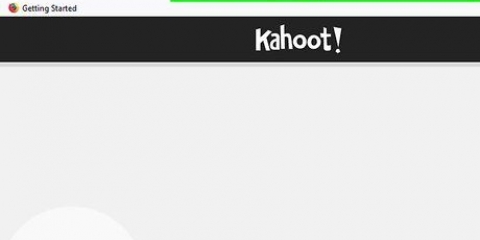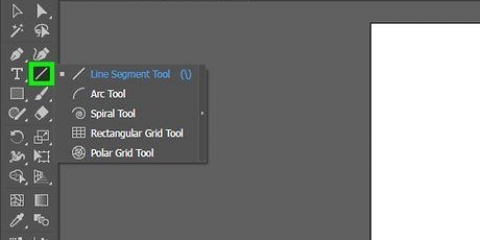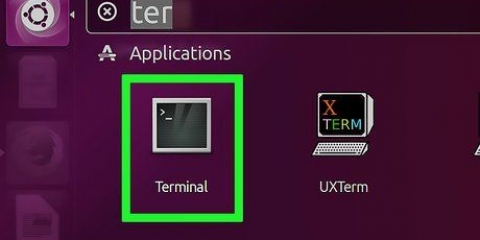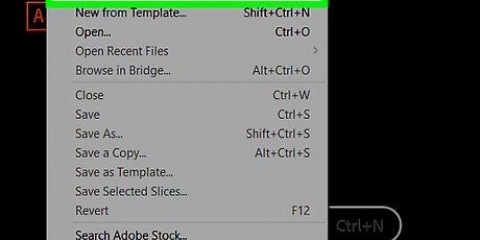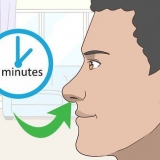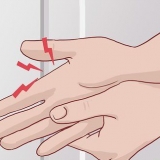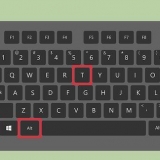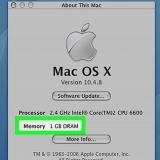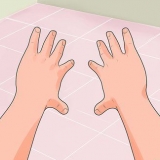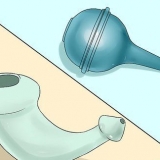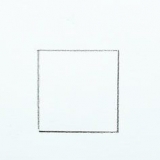Vær tålmodig, når du opsætter systemet. Dette kan tage et stykke tid. Tilføj flere stemmekommandoer til din AI-assistent Sørg for at have en mikrofon med god støjreduktion. Leg med din virtuelle assistent og Rainmeter hudindstillinger, indtil du får det resultat, du ønsker.
Oprettelse af en jarvis-lignende assistent
Indhold
Oprettelse af en JARVIS-lignende AI-assistent involverer at vælge en avatar ved navn Dave. Du skal downloade Rainmeter-applikationen for at sætte systemet på dit skrivebord. Når du har konfigureret den Jarvis-agtige AI-assistent, kan du kommandere den til at prøve systemet.
Trin

1. Download en virtuel assistent til at repræsentere Jarvis, såsom Syn Virtual Assistant (søg online efter `Download Syn Virtual Assistant`)

2. Efter installation af programmet, højreklik på det og klik på `Kør som administrator`.

3. Klik på Indstillinger > Grafik og tale, og vælg Dave som avatar. Sørg for, at du har en mandlig stemme installeret, før du vælger Dave. Nu har du et Jarvis-agtigt system klar til brug, hvorefter du kan tage dig af de ekstra detaljer.

4. Installer Rainmeter-applikationen (søg online efter `Download Rainmeter`). Dette vil placere brugergrænsefladen til Jarvis-appen på dit system.

5. Efter installation af Rainmeter er der en sidste justering. Det er Jarvis-skindet til Rainmeter (søg online efter `IronMan Jarvis Rainmeter Skin`). Deaktiver de andre skins og indlæs IronMan Jarvis Skin.

6. Giv stemmekommandoer til din Jarvis-agtige AI-assistent, og test dens funktioner.
Tips
Fornødenheder
- Windows 7 eller Windows 8
- RainMeter til Windows
- Syn Virtual Assistant eller enhver anden virtuel assistent tilgængelig gratis
- Støjreducerende mikrofon
Artikler om emnet "Oprettelse af en jarvis-lignende assistent"
Оцените, пожалуйста статью
Lignende
Populær